win10易升,小编教你如何彻底卸载删除win10易升
- 分类:Win10 教程 回答于: 2018年07月14日 17:12:00
最近小编发现小伙伴们好像想要知道怎么彻底卸载删除win10易升,于是小编我就偷偷的花时间研究了一下这个问题,现在小编就带着解决方法来找你们啦~那么下面我们就来看看如何彻底卸载删除win10易升。
我们在操作win10系统的电脑时,经常会出现“微软win10易升”的更新提示,空闲的时候还好,要是正在做着正经的事情时出现这个提示的话就会很打扰心情。所以今天小编就来告诉你们一种拯救心情的好方法。那就是彻底卸载删除win10易升,操作步骤你们往下看便知啦~
首先,打开“我的电脑”,再点“C盘”,再点Windows10upgrade文件夹,找到“Windows10upgradeApp.exe”,然后直接删除或者在这个文件上右键用360删除(如果电脑里面已经安装了360安全卫士的,右键中自动会有360删除这一项了),或者右键使用360粉碎功能也可以,小编本人使用的就是右键360删除。

win10图-1

win10图-2
然后,稍等一会就可以看到,右下角的易升软件的图标没有了,微软Windows10易升软件已退出,如果没有看到图标就说明电脑之前没有打开过此软件,那这样的话就不用管它,直接看下一步操作。如果找不到这个Windows10upgrade文件夹,请打开C盘,点击上面的查看,然后在隐藏的项目前勾选一下,可能系统版本不一样,那么点击-工具-文件夹选项-查看-显示隐藏文件夹,那么这样Windows10upgrade文件夹就会显示出来了。

win10图-3
之后删除Windows10upgrade文件夹,也就是包含“Windows10upgradeApp.exe”这个文件的文件夹,同样小编使用的是在这个文件夹上面右键使用360删除,如果没有安装360安全卫士的使用系统的右键删除也行。

win10易升图-4
然后敲击键盘快捷组合键“WIN+R”,然后再打开的运行窗口里输入“regedit”,再点确定。
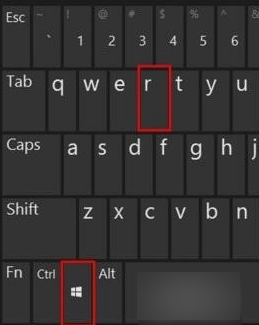
微软win10易升图-5
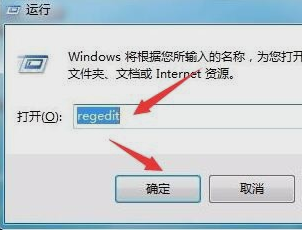
win10易升图-6
接着,在注册表中需要找到HKEY_LOCAL_MACHINE下面的SOFTWARE下面的Microsoft下的Windows项(看到旁边或下面的小三角点击一下就可以展开,就可以找到上面这些英文单词项了),展开找到Windows10upgrade这个目录,然后删掉,之后F5刷新,再退出注册表。

win10图-7
最后,手动去电脑的控制面板里找到“易升”再卸载删除易升软件,重启,不会再提示要升级,也可以使用电脑管家的卸载或者360安全卫士的卸载就解决问题啦~~~
 有用
26
有用
26


 小白系统
小白系统


 1000
1000 1000
1000 1000
1000 1000
1000 1000
1000 1000
1000 1000
1000 1000
1000 1000
1000 1000
1000猜您喜欢
- 详细教您联想笔记本如何安装win10专业..2021/03/02
- 简单几招教会你win10怎么滚动截长图..2020/09/29
- 魔法猪电脑重装win10系统教程..2021/04/05
- 小编教你如何安装windows10的镜像..2017/09/07
- win10安装失败无法进入系统怎么办..2022/07/20
- 淘宝怎么开店,小编教你淘宝怎么开店..2018/10/08
相关推荐
- 宏碁一体机怎么安装win10系统..2020/06/03
- 正版win10如何重装系统|win10正版重装..2022/01/09
- win10系统台式电脑截屏怎么截图..2021/03/23
- 电脑win10进入安全模式的方法..2023/04/23
- win10系统怎么共享打印机的步骤教程..2021/07/17
- 分享大白菜装机工具u盘装win10教程..2021/02/19

















